一、通过create-react-app脚手架创建项目
npx create-react-app testproject --template typescript

在vscode中打开项目,可以看到顺利生成了react项目且组件的后缀为tsx,此时说明成功创建了react+typescript项目的雏形
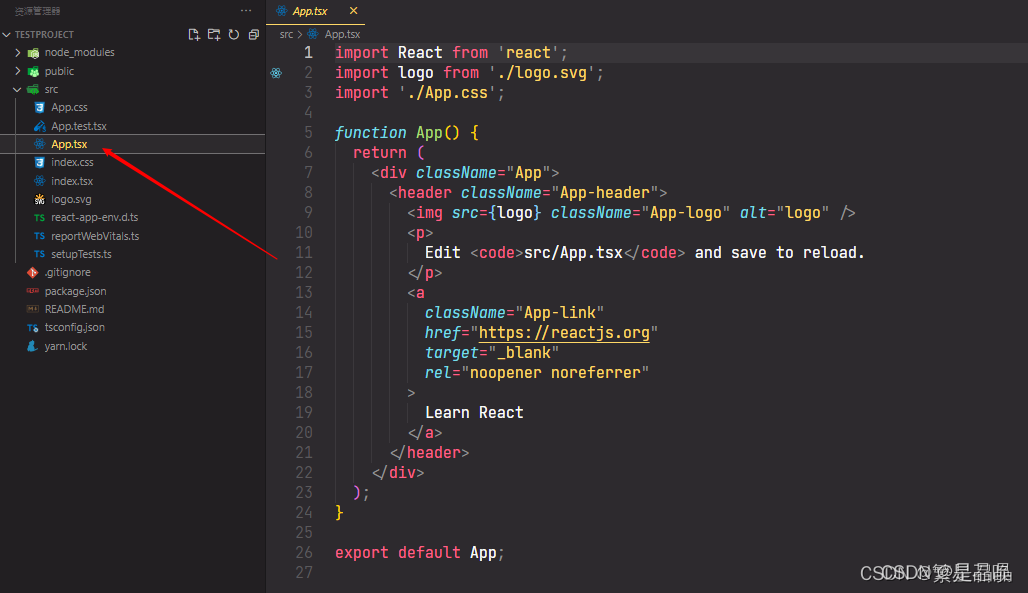
在项目根目录下,运行npm run start,成功启动项目
npm start
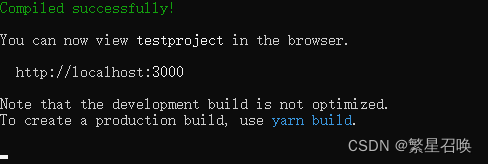
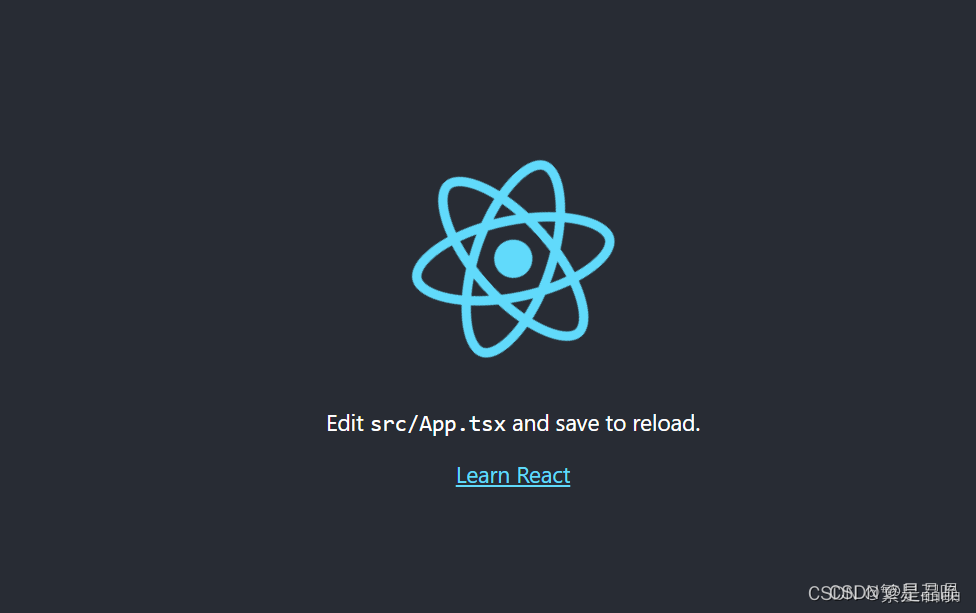
二.配置路由
npm i react-router-dom@5.2.0 react-router-config @types/react-router-config @types/react-router-dom -S
src目录下创建views文件夹,views内创建Home,Contact,About,Navbar四个tsx文件,其中Navbar用来控制路由,其他三个页面用来展示
Home:
import React, { Component } from "react";
export default class Home extends Component {
render() {
return (
<div className="home">
<div className="container">
<h3 className="center"> Home页面</h3>
<p>欢迎来到首页</p>
</div>
</div>
);
}
}
Contact:
import React, { Component } from "react";
export default class Contact extends Component {
render() {
return (
<div className="contact">
<div className="container">
<h3 className="center"> Contact页面</h3>
<p>欢迎来到联系我们页面!</p>
</div>
</div>
);
}
}
About:
import React, { Component } from "react";
export default class About extends Component {
render() {
return (
<div className="about">
<div className="container">
<h3 className="center"> About页面</h3>
<p>欢迎来到关于我们页面!</p>
</div>
</div>
);
}
}
Navbar:
import React, { Component } from "react";
export default class Navbar extends Component {
render() {
return (
<nav className="nav-wrapper">
<div className="list">
<ul>
<li><a href='/'>Home</a></li>
<li><a href='/about'>About</a></li>
<li><a href='/contact'>Contact</a></li>
</ul>
</div>
</nav>
)
}
}

src目录下创建routes文件夹,同时创建index.ts,使用RouteConfig对路由进行统一管理
// 导入路由组件
import Home from '../views/Home'
import About from '../views/About'
import Contact from '../views/Contact'
// 导入路由管理工具
import {RouteConfig} from 'react-router-config'
const routes:RouteConfig = [
{
path:'/',
exact:true,
component:Home
},
{
path:'/about',
exact:true,
component:About
},
{
path:'/contact',
exact:true,
component:Contact
}
]
export default routes;
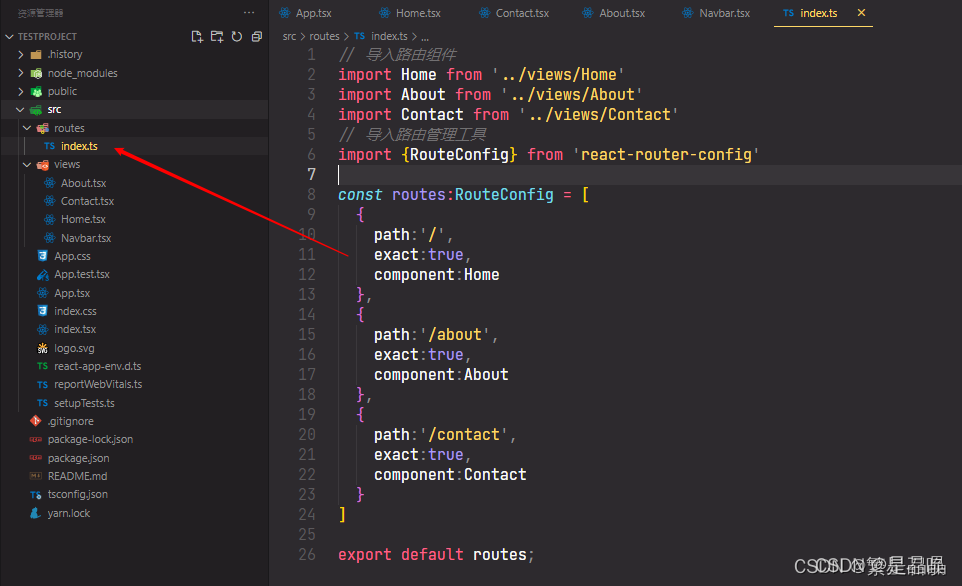
App.tsx中引入Route,Navbar和路由管理工具
import React from "react";
// 引入路由导航栏
import Navbar from "./views/Navbar";
// 引入routes组件
import routes from "./routes";
// 引入包管理工具
import { renderRoutes, RouteConfig } from "react-router-config";
import "./App.css";
function App() {
return (
<div className="App">
<Navbar />
{/* 设置routes的类型为RouteConfig[],否则报错 */}
{renderRoutes(routes as RouteConfig[])}
</div>
);
}
export default App;
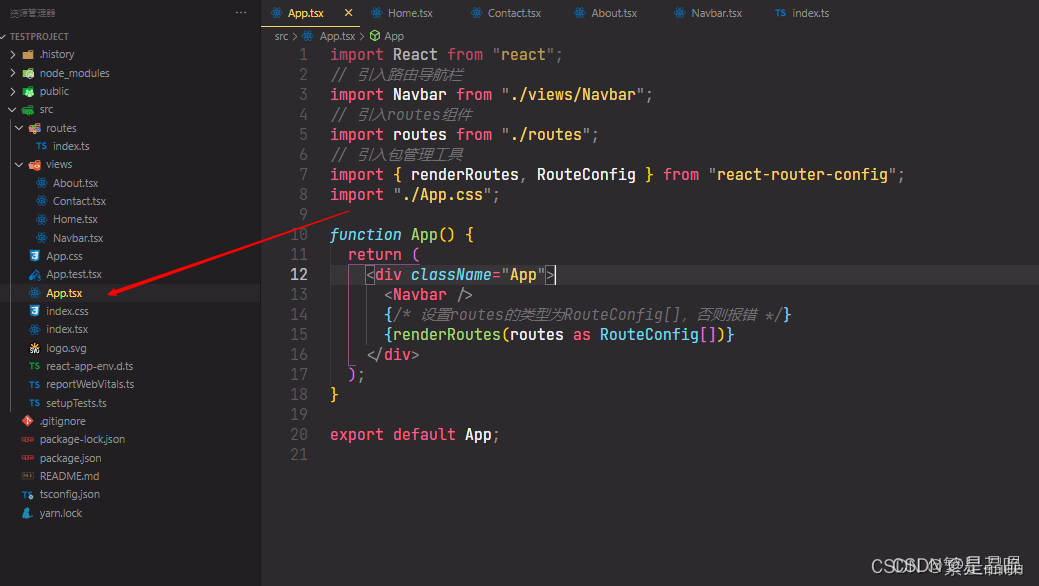
根目录index.tsx中这样定义
import React from "react";
import ReactDOM from "react-dom";
import "./index.css";
import App from "./App";
import reportWebVitals from "./reportWebVitals";
import { BrowserRouter as Router } from "react-router-dom";
ReactDOM.render(
<React.StrictMode>
<Router>
<App />
</Router>
</React.StrictMode>,
document.getElementById("root")
);
// If you want to start measuring performance in your app, pass a function
// to log results (for example: reportWebVitals(console.log))
// or send to an analytics endpoint. Learn more: https://bit.ly/CRA-vitals
reportWebVitals();
至此,路由配置就完成了,启动项目如果出现以下错误,

运行命令
npm i react-router@5.2.0 -s
然后重新运行即可,你的页面应该是这样的
有点难看是吧,我们给App添加一点样式
* {
padding: 0;
margin: 0;
}
h1 {
text-align: center;
font-size: 45px;
font-family: Arial, Helvetica, sans-serif;
color: rgb(6, 0, 32);
padding: 40px;
}
.list {
display: flex;
justify-content: center;
width: 100%;
}
.list ul li {
list-style: none;
margin: 42px;
text-align: center;
}
a {
text-decoration: none;
color: rgb(0, 0, 0);
font-size: 18px;
font-family: Arial, Helvetica, sans-serif;
padding: 14px 25px;
background-color: transparent;
border: 2px solid rgb(12, 0, 66);
}
a:hover {
background-color: rgb(12, 0, 66);
color: rgb(255, 255, 255);
}

三、配置less
第一种方式:暴露配置的方式 在要暴露的文件夹里打开Git base Here
git add .
git commit -m 'aaa'
之后在命令提示框
npm run eject
此时项目多出了config文件夹
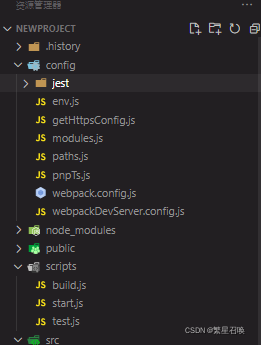
安装less和less-loader
npm i less less-loader -S
仿照sass修改config目录下的webpack.config.js:
1. 找到config目录下的webpack.config.js文件,在50-70行之间有个cssRegex,在此处添加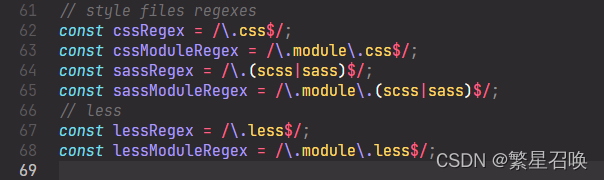
// less
const lessRegex = /\.less$/;
const lessModuleRegex = /\.module\.less$/;
2. 在webpack.config.js文件500多行有个sassRegex,模仿写对应的lessRegex
// less
{
test: lessRegex,
exclude: lessModuleRegex,
use: getStyleLoaders(
{
importLoaders: 2,
sourceMap: isEnvProduction && shouldUseSourceMap,
},
'less-loader'
),
sideEffects: true,
},
// less
{
test: lessModuleRegex,
use: getStyleLoaders(
{
importLoaders: 2,
sourceMap: isEnvProduction && shouldUseSourceMap,
modules: true,
getLocalIdent: getCSSModuleLocalIdent,
},
'less-loader'
),
},
3.重新启动项目,创建less文件并引入
 样式生效,说明less配置成功
样式生效,说明less配置成功
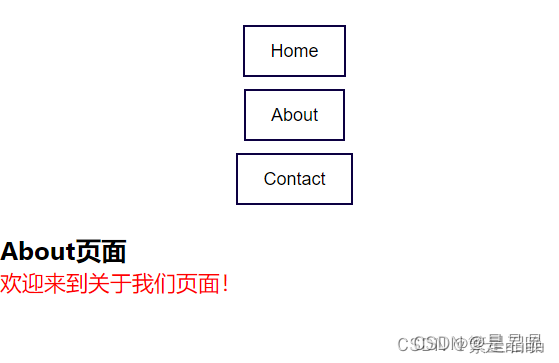
四、配置axios和反向代理
1. 安装axios 和 http-proxy-middleware(后面反向代理会用到)
npm i axios http-proxy-middleware -s
2. 在src目录下创建api文件夹,然后创建 index.ts 和 request.ts 文件
index:
import { Service } from "./request";
interface searchConfig {
page: number
mod: string
}
interface getConfig {
page: number
}
export function searchCar(config: searchConfig) {
const params: any = new URLSearchParams()
params.append('page', config.page);
params.append('mod', config.mod);
return Service({
url: "/api/oldcar/searchCar",
data: params
})
}
export function getCarList(config: getConfig) {
const params: any = new URLSearchParams()
params.append('page', config.page);
return Service({
url: "/api/oldcar/getCarList/",
data: params
})
}
request:
import axios from "axios";
export const Service = axios.create({
timeout: 3000, //延迟时间
method: 'POST',
headers: {
"content-Type": "application/x-www-form-urlencoded",
"pc-token": "4a82b23dbbf3b23fd8aa291076e660ec", //后端提供
}
})
// 请求拦截
Service.interceptors.request.use(config => {
return config
})
// 响应拦截
Service.interceptors.response.use(response=>{
return response.data
},err=>{
console.log(err)
})
3. 配置代理,可以访问到后台的服务器地址
在src文件夹中创建setupProxy.js内容配置如下
const { createProxyMiddleware } = require('http-proxy-middleware')
module.exports = function (app) {
app.use(
createProxyMiddleware('/api', {
target: 'http://www.ibugthree.com',
secure: false,
changeOrigin: true,
pathRewrite: {
'^/api': ''
}
})
)
}
到这里所有配置就基本完成,在组件中调用即可
import React, { Component } from "react";
import "./contact.scss";
//导入要使用的接口
import { getCarList } from "../api/index";
export default class Contact extends Component {
// 定义方法
getList() {
getCarList({ page: "1" }).then((res) => console.log(res));
}
render() {
return (
<div className="contact">
<div className="container">
<h3 className="center"> Contact页面</h3>
<p>欢迎来到联系我们页面!</p>
{/* 点击事件调用 */}
<button onClick={this.getList}>获取数据</button>
</div>
</div>
);
}
}
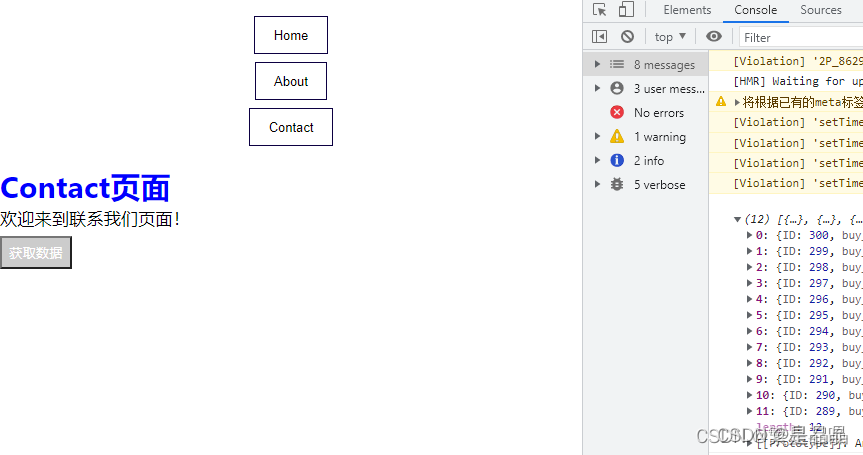
五、配置redux
1. 安装redux
npm i redux react-redux -s
2.在src路径下创建store文件夹,文件假中创建两个文件action.ts和index.ts两个文件
action中定义type,然后返回设置状态的type和函数
export const SET_AGE = "set_age";
export const SET_NAME = "set_name";
export const setAge = function (n: number) {
return {
type: SET_AGE,
n: n,
};
};
export const setName = function (name: string) {
return {
type: SET_NAME,
name: name,
};
};
index文件中取出redux中的createStore,以及action中的type,最后需要将createStore返回出去,并且需要传递一个函数,定义这个函数时有两个参数,一个是状态,一个是action,使用switch判断action中的type,当所有条件都不成立时,将所有的状态返回,有条件成立时,就通过扩展运算符将state展开,并且对age进行操作(...state);
import { createStore } from "redux";
import { SET_AGE, SET_NAME } from "./action";
interface User {
name: string;
age: number;
}
const common: User = {
name: "张三123",
age: 18,
};
function user(state = common, action: any) {
switch (action.type) {
case SET_AGE:
return {
...state,
age: state.age + action.n,
};
case SET_NAME:
return {
...state,
name: action.name,
};
default:
return state;
}
}
export default createStore(user);
3. 在主入口文件index.tsx中进行redux的连接和store的引用
import React from "react";
import ReactDOM from "react-dom";
import "./index.css";
import App from "./App";
import reportWebVitals from "./reportWebVitals";
// 引入路由组件
import { BrowserRouter as Router } from "react-router-dom";
// 引入移动端自适应
import "lib-flexible";
//引入rootReducer组件
import { Provider } from "react-redux";
import store from "./store";
ReactDOM.render(
<React.StrictMode>
{/* provider组件将所有的组件包裹起来,用绑定属性的形式绑定store到组件中 */}
<Provider store={store}>
<Router>
<App />
</Router>
</Provider>
</React.StrictMode>,
document.getElementById("root")
);
reportWebVitals();
4. 在App中进行配置
import React from "react";
// 引入路由导航栏
import Navbar from "./views/Navbar";
// 引入routes组件
import routes from "./routes";
// 引入包管理工具
import { renderRoutes, RouteConfig } from "react-router-config";
import "./App.css";
// 引入connect连接组件
import {connect} from "react-redux"
function App() {
return (
<div className="App">
<Navbar />
{/* 设置routes的类型为RouteConfig[],否则报错 */}
{renderRoutes(routes as RouteConfig[])}
</div>
);
}
//进行连接
export default connect((props,state)=>Object.assign({},props,state),{})(App);
5.组件中使用redux
1. 引入connect和action中的方法
2. 定义props和state类型
3. 修改render中的html结构,定义属性和方法调用
4. connect连接属性并导出
import React, { Component } from "react";
import "./about.less";
// redux
import { connect } from "react-redux";
import { setName, setAge } from "../store/action";
interface Props {
setAge: Function;
setName: Function;
age: number;
name: string;
}
interface State {}
class About extends Component<Props,State> {
refs:any = React.createRef()
// eslint-disable-next-line @typescript-eslint/no-useless-constructor
constructor(props:Props){
super(props)
}
changeAge(){
this.props.setAge(1);
console.log(this.props);
}
changeName(){
let name:number = this.refs.value
this.props.setName(name)
console.log(this.refs);
this.refs.value = ''
}
render() {
return (
<div className="about">
<div className="container">
<h3 className="center"> About页面</h3>
<p>欢迎来到关于我们页面!</p>
</div>
<div>
<p>名字是:{this.props.name}</p>
<input ref={(input: HTMLInputElement) => this.refs = input} type="text" />
<button onClick={this.changeName.bind(this)}>修改姓名</button>
<p>年龄是:{this.props.age}</p>
<button onClick={this.changeAge.bind(this)}>修改年龄</button>
</div>
</div>
);
}
}
export default connect((props,state)=>Object.assign({},props,state),{
setAge,setName
})(About);

六、 配置别名@
一、暴露方法
1.打开 config 文件夹下的 webpack.config.js 文件
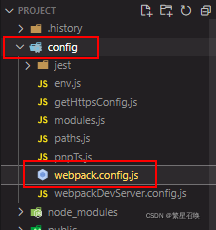
2.搜索 alias
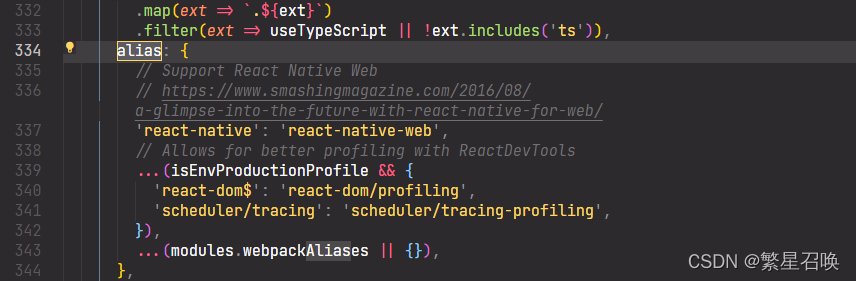
3.参照如下格式,设置路径别名
alias: {
// Support React Native Web
// https://www.smashingmagazine.com/2016/08/a-glimpse-into-the-future-with-react-native-for-web/
'react-native': 'react-native-web',
// Allows for better profiling with ReactDevTools
...(isEnvProductionProfile && {
'react-dom$': 'react-dom/profiling',
'scheduler/tracing': 'scheduler/tracing-profiling',
}),
...(modules.webpackAliases || {}),
// 文件路径别名
'@': path.resolve(__dirname, '../src'),
'@view': path.resolve(__dirname, '../src/view'),
},
七、配置antd-mobile
1.在项目中安装antd-mobile 使用
npm install antd-mobile
//或
yarn add antd-mobile
2.在项目中Home.tsx文件中导入要使用的组件
import React, { Component } from "react";
//使用组件直接在组件中进行使用即可
import { Button } from 'antd-mobile';
export default class Home extends Component {
render() {
return (
<div className="home">
<div className="container">
<h3 className="center"> Home页面</h3>
<p>欢迎来到首页</p>
<Button color='primary'>按钮</Button>
</div>
</div>
);
}
}
完成之后,你就能在react项目使用antd-mobile的样式文件进行构建自己的页面了